Stellar Data Recovery for iPhone

4.3. Recuperare dati dal backup di iCloud
Se il tuo dispositivo iOS è già stato sincronizzato con iCloud, puoi eseguire il file di backup di iCloud per cercare i tuoi dati. Per ripristinare o recuperare i file persi da un backup di iCloud, ti serve l’aiuto di Stellar Data Recovery for iPhone.
Per utilizzare l’opzione Backup di iCloud, segui i passaggi descritti di seguito:
1. Avvia Stellar Data Recovery for iPhone. (Nota: Non è necessario collegare il dispositivo iOS per recuperare i dati dai file di backup di iCloud)
2. Dalla schermata principale di Stellar Data Recovery for iPhone, seleziona Recupera dal backup di iCloud.
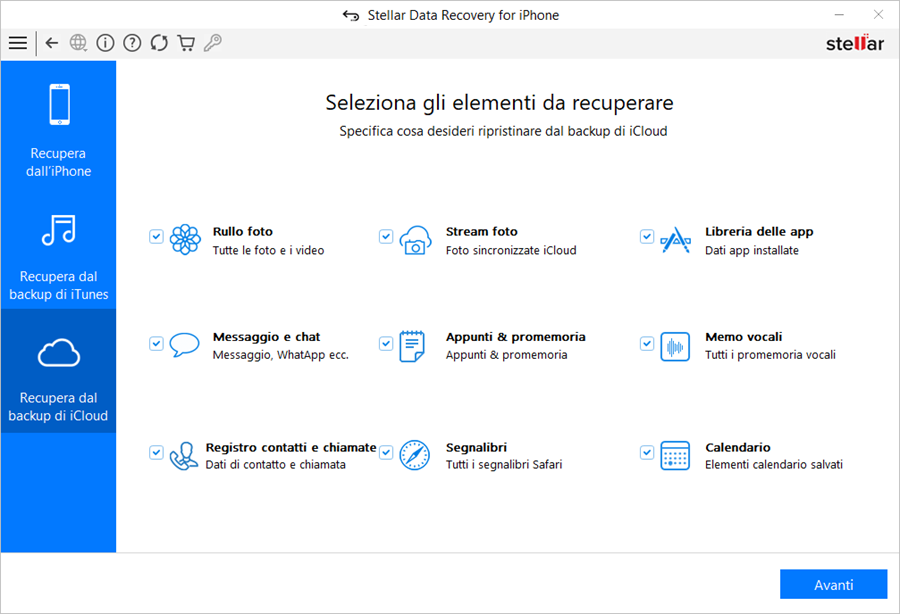
3. Seleziona il tipo di dati da recuperare, come Rullo foto, Stream foto, Libreria delle app, Messaggio e chat, Appunti e promemoria, Memo vocali, Registro contatti e chiamate, Segnalibri, Calendario, e fai clic su Avanti.
4. Inserisci la tua Apple ID e la tua password per visualizzare un elenco di tutti i file di backup disponibili su iCloud.
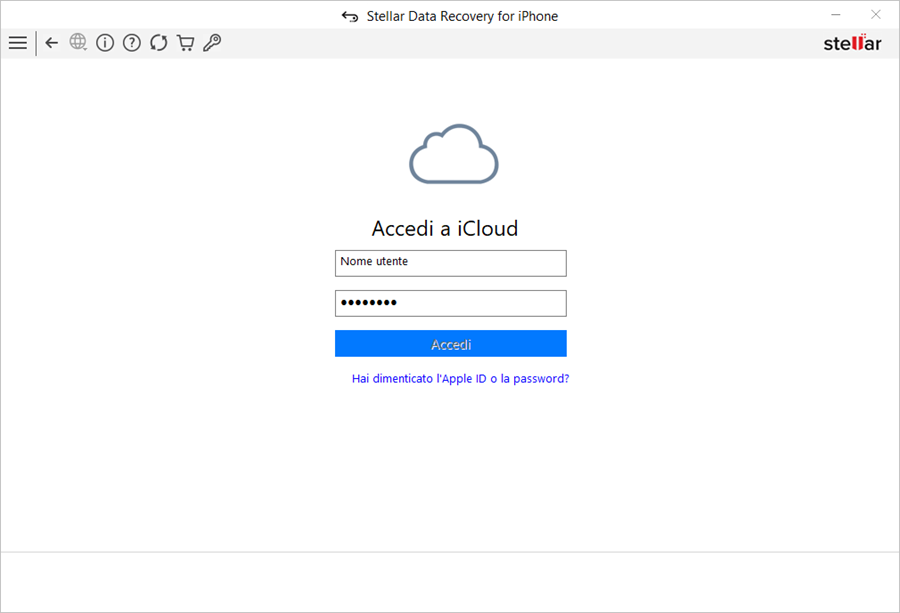
5. Inserisci il codice di autenticazione che hai ricevuto sul tuo dispositivo iOS e clicca su Verifica.
Nota: Il software richiede il codice di autenticazione solo se l'utente ha abilitato l'autenticazione a due fattori per l'ID iCloud.
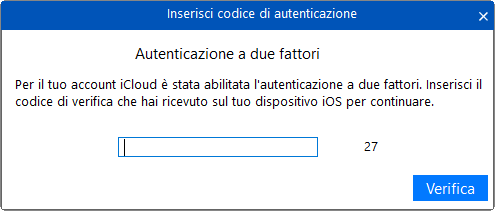
6. Analizza e scarica i file di backup.
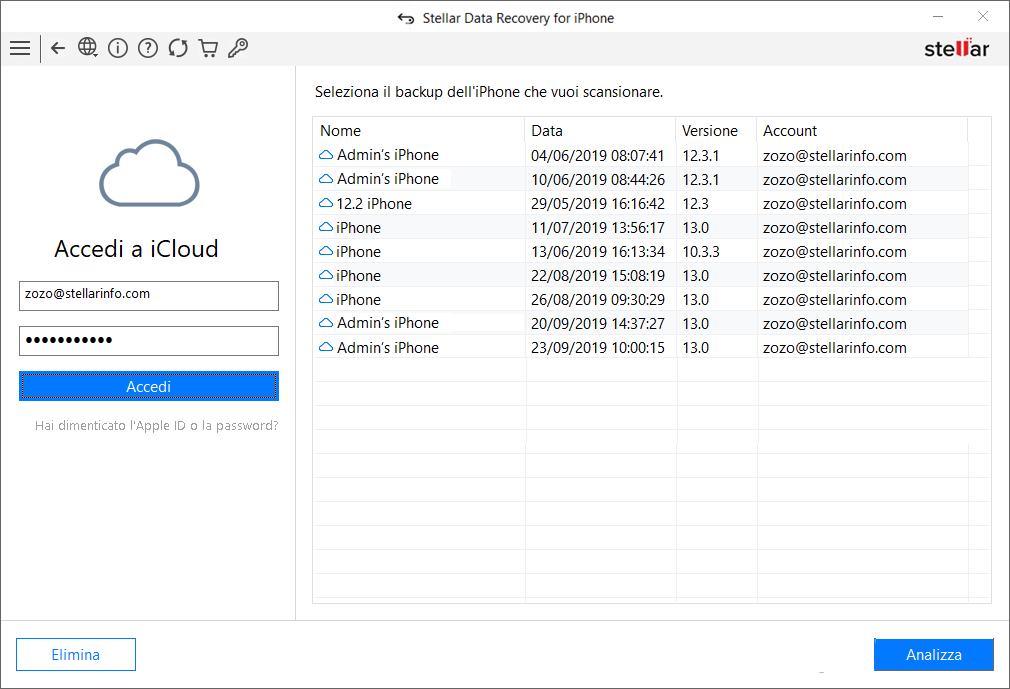
Nota: Nel caso in cui non siano presenti backup con l'account specificato, appare la finestra di dialogo qui sotto
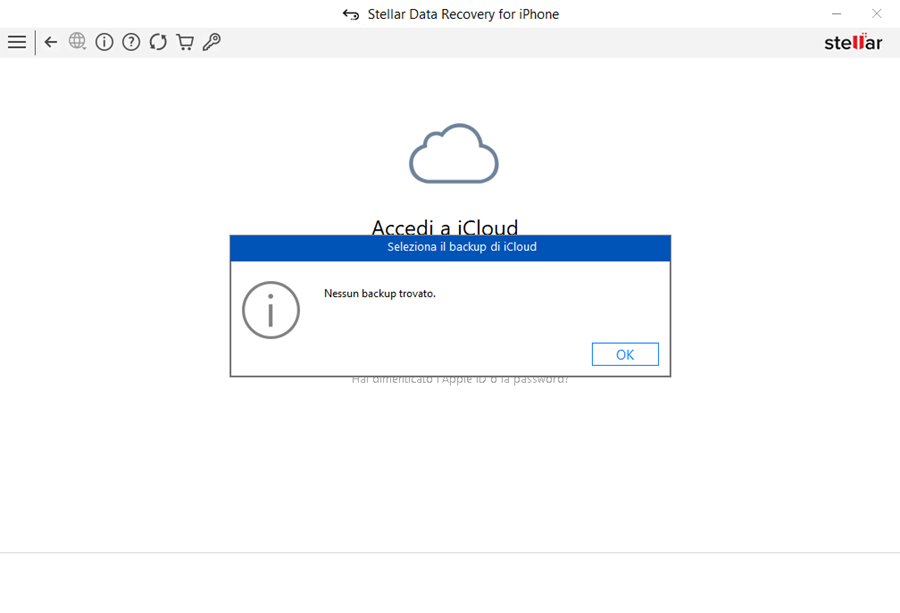
7. Seleziona il backup di iCloud che vuoi visualizzare in anteprima e salva i tuoi dati. È possibile salvare i dati da: Rullo foto, Streaming foto, Contatti, Messaggi, Allegati ai messaggi, Cronologia chiamate, Calendario, Note, Allegati alle note, Promemoria vocali, Promemoria, Segnalibri Safari, WhatsApp, Allegati WhatsApp, Viber, Tango, WeChat, Line, Kik e Libreria delle app.
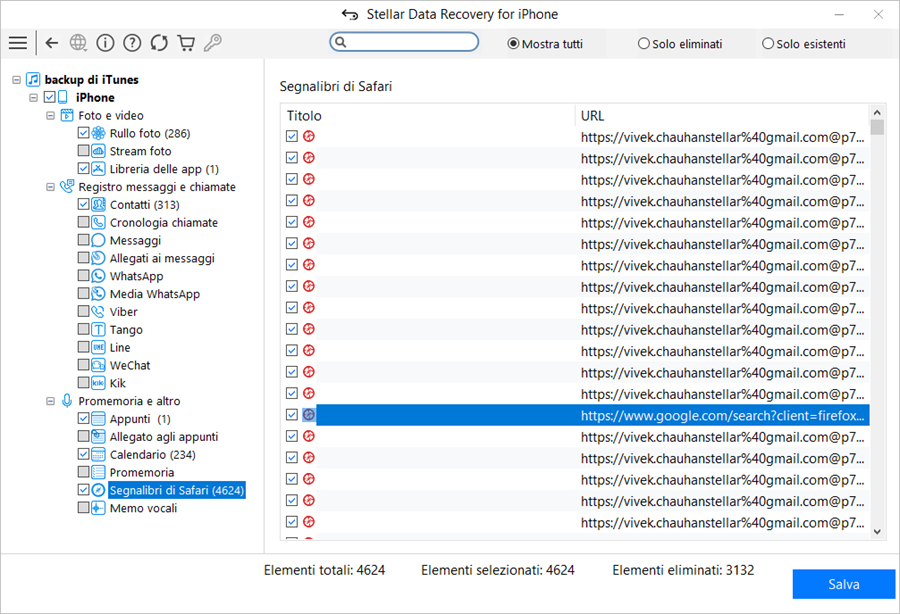
8. Dal menu ad albero, clicca sulle categorie di file supportati per il file di backup di iCloud, che elenca tutti gli elementi della categoria selezionata.
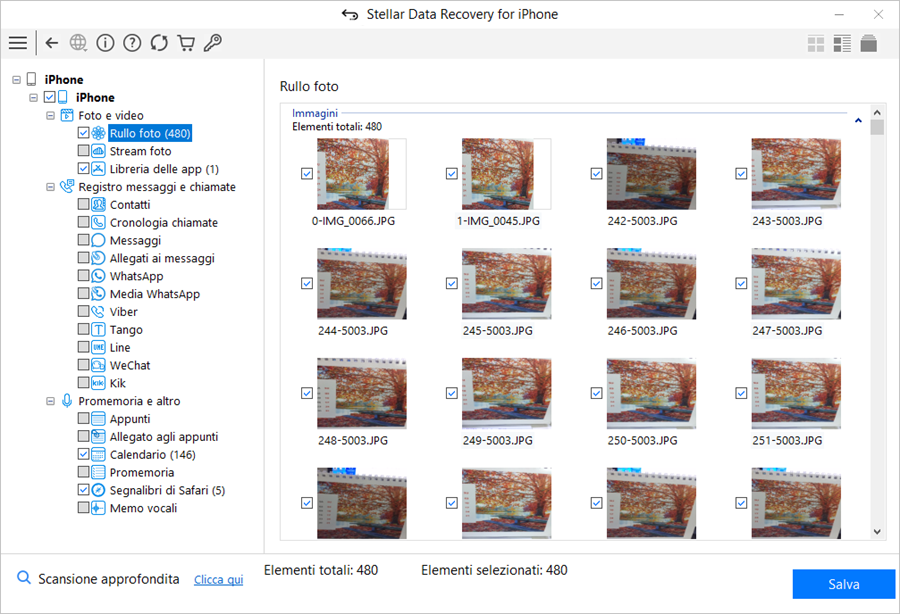
9. È possibile selezionare tutti gli elementi o solo alcuni (selezionando le caselle che li precedono).
Nota:
-
Puoi visualizzare in anteprima gli elementi esistenti e quelli eliminati, o cercare un elemento specifico digitando una parola chiave nel campo di ricerca.
-
Clicca su Scansione approfondita se i dati che cerchi non compaiono fra i risultati.
10. Clicca su Salva per confermare la scelta. A questo punto, compare la finestra di dialogo Salva file (vedi sotto).
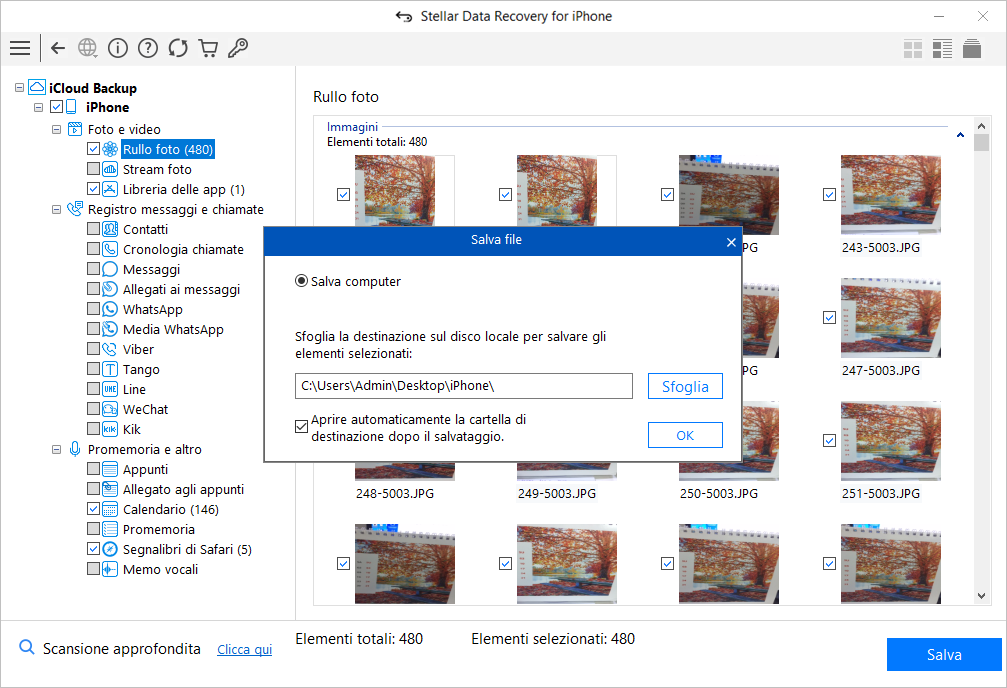
11. Seleziona Salva su computer se desideri salvare i file recuperati sul tuo computer. Clicca su Sfoglia e seleziona una destinazione per il salvataggio dei tuoi file recuperati, quindi fai clic su OK.
 3. Per cominciare
3. Per cominciare